
EMSで物を送る時に宛先をいちいち書くの…面倒ですよね?
実はEMSのラベルをインターネットだけで簡単に作れるようになった事をご存じでしょうか?
今回はEMSでラベルを作る方法を紹介していきます。
とても簡単なので、もしEMSを利用される時はぜひ活用してください。
ネットでEMSのラベルを作る方法

①Googleで「国際郵便 マイページサービス」を検索しクリック
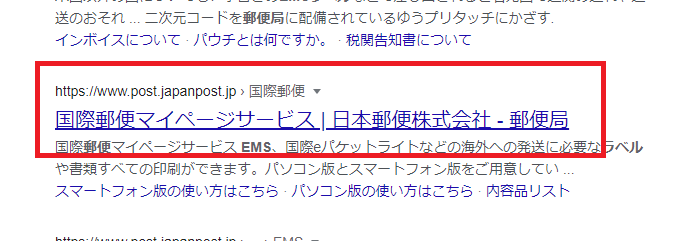
②ログインはこちらをクリック

③「すでに登録済みの方」にメールアドレスとパスワードでログイン
(「はじめての方」から登録後、「すでに登録済みの方」でログインしましょう。)

④「送り状を作成する」をクリック
※パウチを頼みたい時は「パウチ請求」からできます。

⑤「ご依頼主を登録する」をクリック

⑥情報を入力し、「この内容で登録する」をクリック
※会社名がなければお名前と同じでOKです。

⑦依頼主(自分の名前)をクリック
「お届け先の選択へ」をクリック

⑧「お届け先を登録する」をクリック

⑨送り先を記入後、「この内容で登録する」をクリック。
※会社名がない場合はお名前と同じでOK

⑩EMS(物品を選択※書類以外は物品を選択)
内容品名や単価、重さ等を記入。
「内容品種別」は売り物なら販売品、贈り物なら贈物を選択する。
→登録する
「危険物についてのご確認」をチェック後、「発送関連情報の選択」をクリック。

⑪発送予定日、個数、総重量を記入します。
インボイス印刷指定は「規定枚数印刷する」のままでOKです。
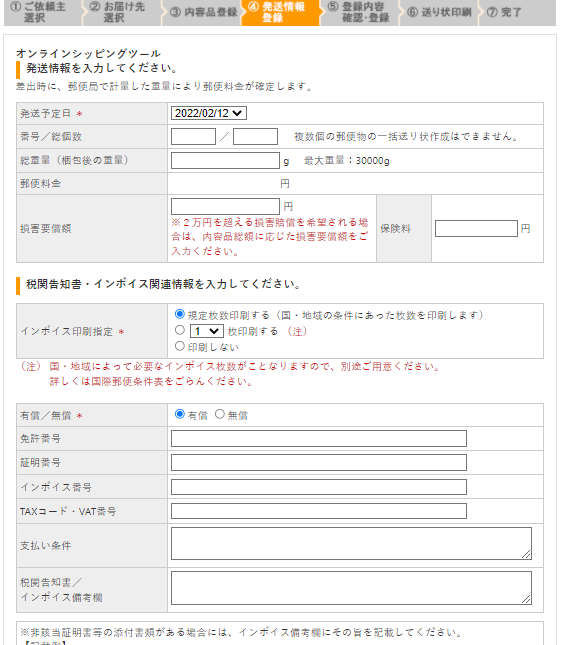
販売品の場合は有償にチェックを入れます。
その他は特に記載するものはありません。
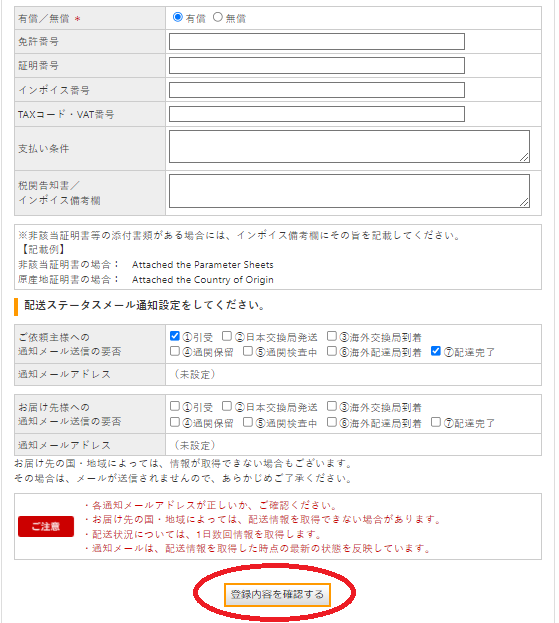
ご依頼主様への通知メール送信の要否は、
自分がメッセージを受け取りたいタイミングを選びます。
※無くても良いと思いますが、
念のために①⑦は選んでいてもいいと思います。
(荷受人から通知が欲しいと言われている場合は、
「お届け先様への通知メール送信の要否」で選択します。)
選択後、「登録内容を確認する」をクリック。
⑫内容を確認してOKなら「送り状を登録」をクリック。
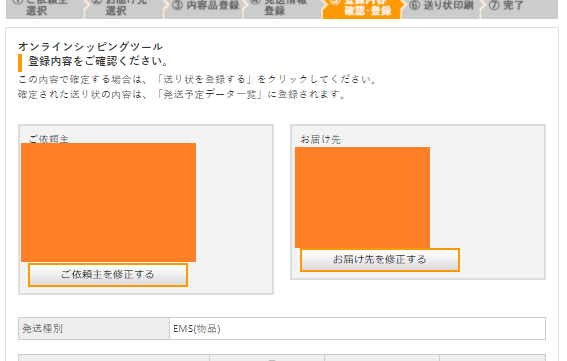
⑬「注意事項に同意して送り状を印刷」をクリック。
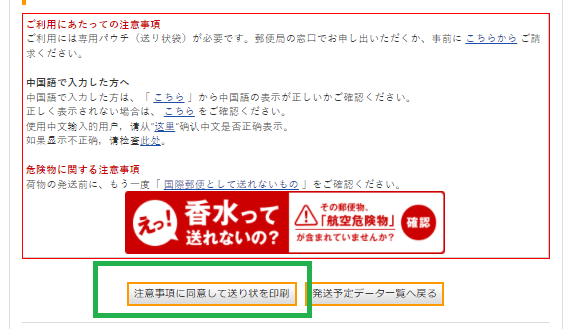
印刷をして、各ページにサインを記入すれば完了です。
ラベルを印刷したら…
ラベルを印刷したら、
荷物に貼り付けているパウチの中に入れます。
※パウチの蓋は開けておきます。
※受付に出す方も同様です。
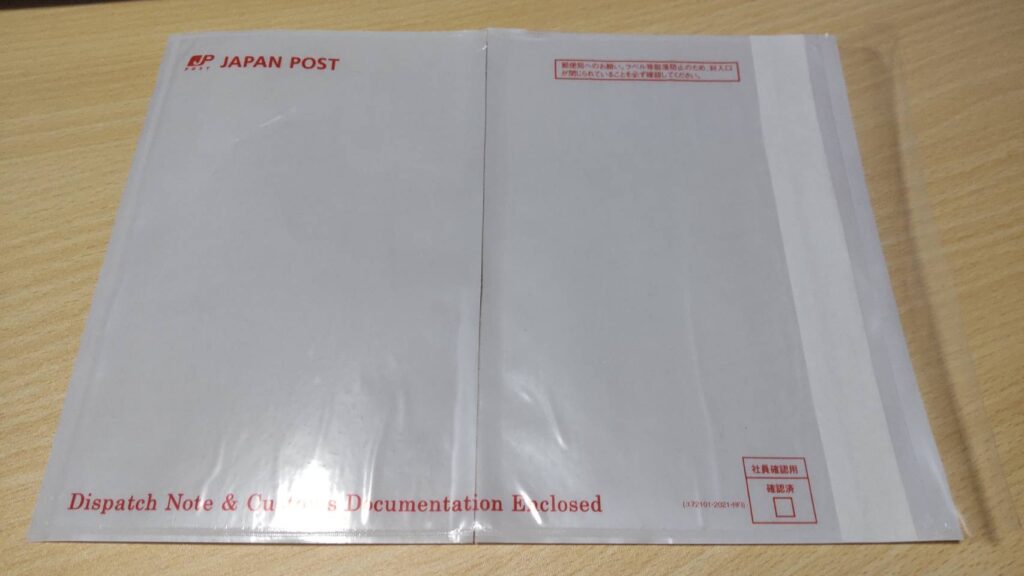
集荷するor受付へ荷物を持って行く
荷物が準備できたら、
集荷をするか受付に持って行きます。※集荷は当日可能
最寄りの郵便局に電話すると受け付けてくれます。
集荷時間は2時間ほど余裕をもって伝えるようにします。
まとめ
いかがでしたか?
EMSはネットからラベルを作れるのが良いところですね。
少しでも参考にしていただけますと幸いです。

